
mama
今回はワードの文章を二段組にする方法を説明していきます☆
ワードの文章を二段組にするとどうなる?
実際にワードの文章を二段組にするとこのような感じになります。
通常のワードの入力は一段
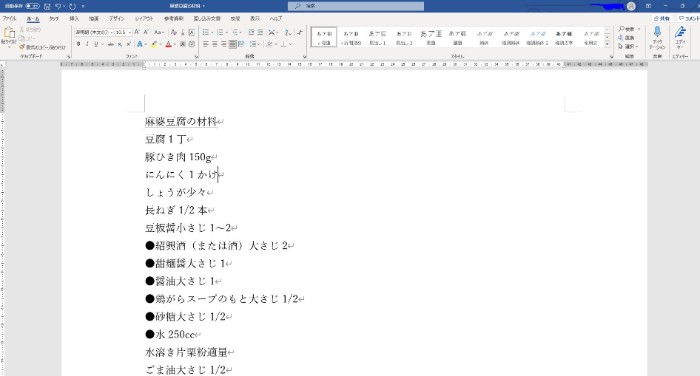
ワードの文章を二段組にした時
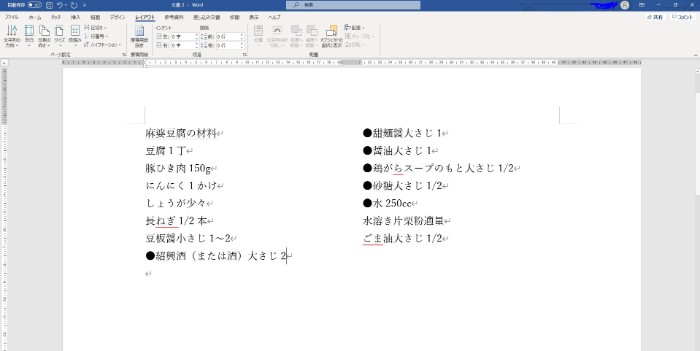
一段だった文章が二段で表示されました。
では実際にワードで文章を二段組にする方法を解説していきます。
ワードで文章を二段組にする方法
1.ワード画面で二段組にしたい箇所を選択する
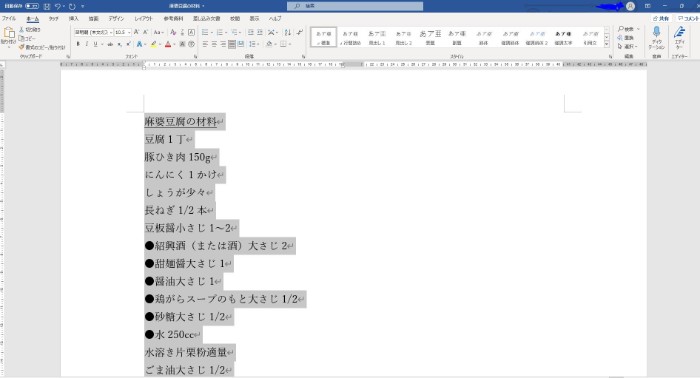
2.レイアウトタブから段組みの二段をクリックする
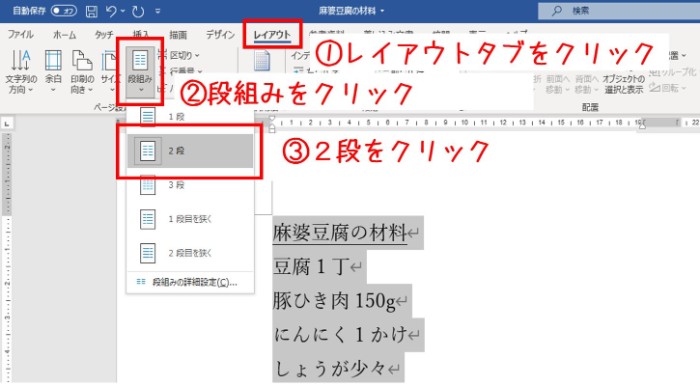
ワードのレイアウトタブをクリックし、段組みをクリックします。
次に2段をクリックします。
3.文章が二段組になる

補足:段組みの設定について
段組みの設定を変更すれば詳細な設定も可能です。
二段以上の段組みも可能ですし、段の幅を設定することもできます
3段組の場合
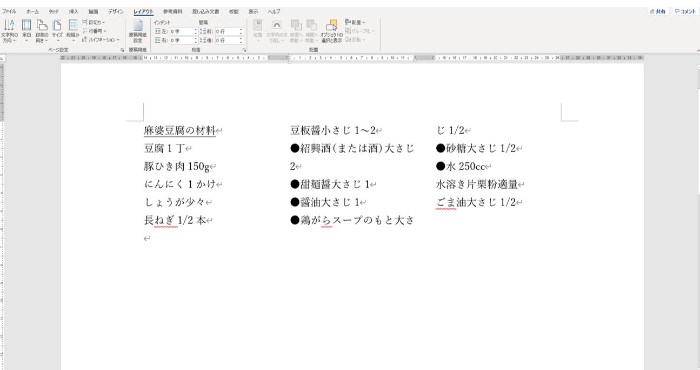
段組みの幅を調整した場合(2段目を狭くした場合)
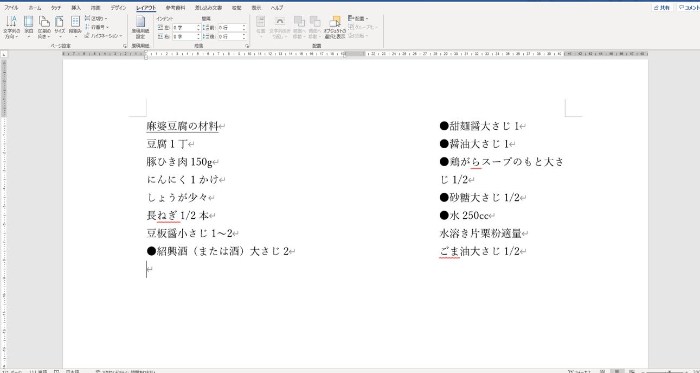
段組み詳細設定の方法
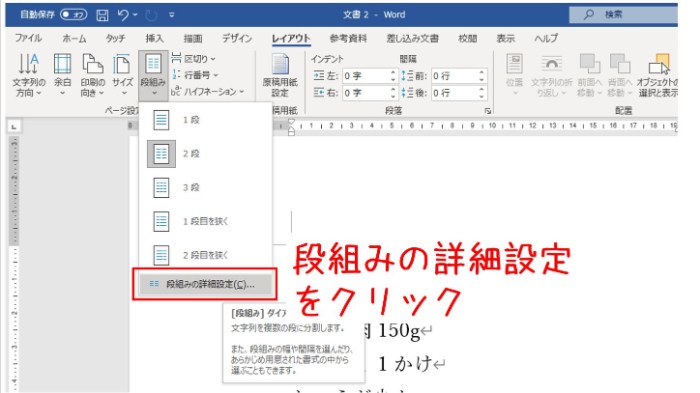
段組みの詳細設定をクリックして段組みダイアログボックスから詳細を設定することができます・
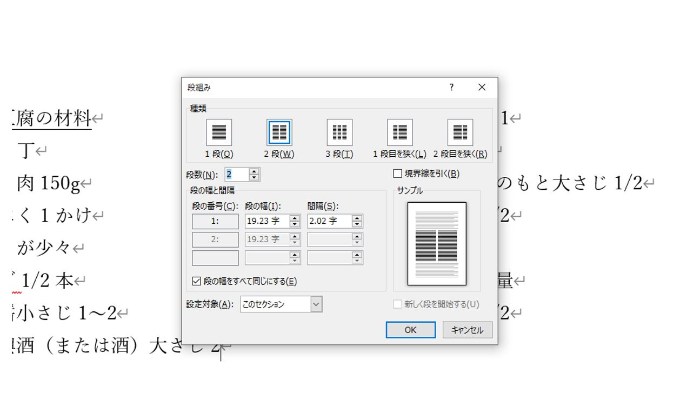
まとめ
今回は、ワードで文章を二段組にする方法について説明しました。
是非利用してみてくださいね。
ワードをもっと使いこなせるようになりたい方!
MOS(マイクロオフィススペシャリスト)資格を取得してみませんか?
MOSとはワードやエクセル等のオフィスソフトの基礎を身につけることができる資格です。
私もMOSの資格取得でワードの基礎を身につけました。
仕事での効率アップや就職にも役立ちますよ。
ユーキャンのマイクロソフトオフィススペシャリスト(MOS)講座



コメント